Acer Aspire 4553 – страница 8
Инструкция к Ноутбуку Acer Aspire 4553
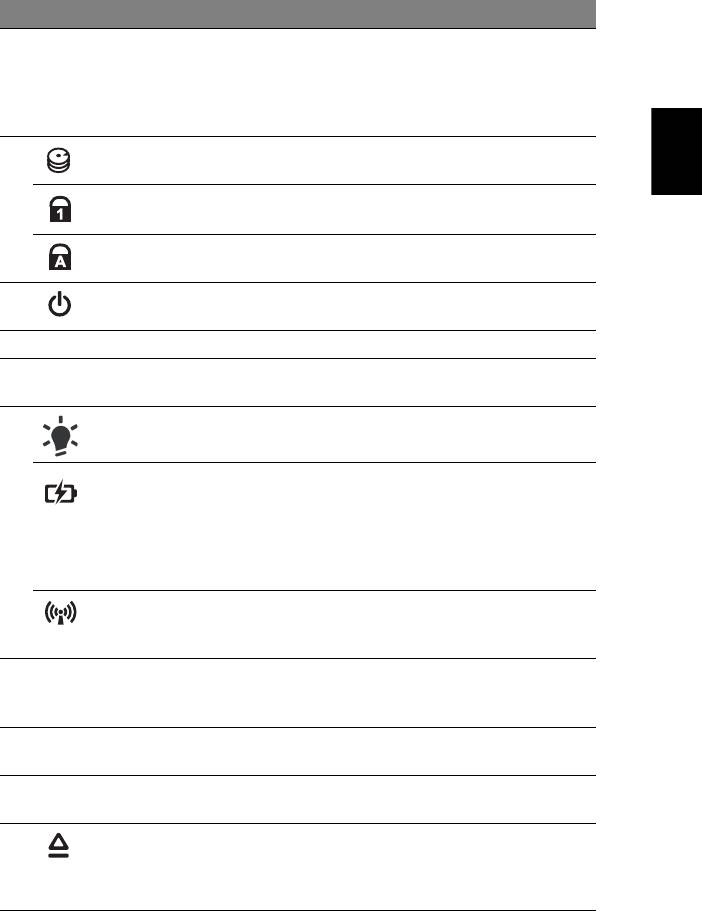
5
# Ikona Element Opis
3 Ekran
Nazywany jest także wyświetlaczem
wyświetlacza
ciekłokrystalicznym (Liquid-Crystal Display; LCD),
wyświetla informacje wyjściowe komputera
(konfiguracja może być różna w zależności od
modelu).
Polski
4Wskaźnik dysku
Świeci, gdy działa dysk twardy.
twardego
Wskaźnik
Świeci po uaktywnieniu klawisza NumLk.
Num Lock
Wskaźnik
Świeci po uaktywnieniu klawisza Caps Lock.
Caps Lock
5Przycisk
Służy do włączania i wyłączania komputera.
zasilania
6 Klawiatura Umożliwia wprowadzanie danych do komputera.
7 Touchpad Dotykowe urządzenie wskazujące, które działa jak
myszka komputerowa.
8Wskaźnik
Wskazuje stan zasilania komputera.
1
zasilania
Wskaźnik
Wskazuje stan akumulatora komputera.
1
akumulatora
1. Ładowanie: Świeci żółtym światłem,
gdy akumulator jest ładowany.
2. Pełne naładowanie: Świeci niebieskim
światłem podczas pracy w trybie zasilania
prądem przemiennym.
Wskaźnik
Wskazuje stan urządzenia komunikacyjnego
1
komunikacji
komputera (Działanie może się różnić w
zależności od konfiguracji).
9 Przyciski kliknięć
Działanie lewego i prawego przycisku jest
(lewy i prawy)
podobne do działania lewego i prawego przycisku
myszki.
10 Podparcie
Wygodne podparcie dłoni podczas używania
nadgarstków
komputera.
11 Głośniki Lewy i prawy głośnik zapewniają możliwość
słuchania stereofonicznego dźwięku.
12 Przycisk
Wyrzuca dysk optyczny z napędu.
wysuwania
napędu
optycznego
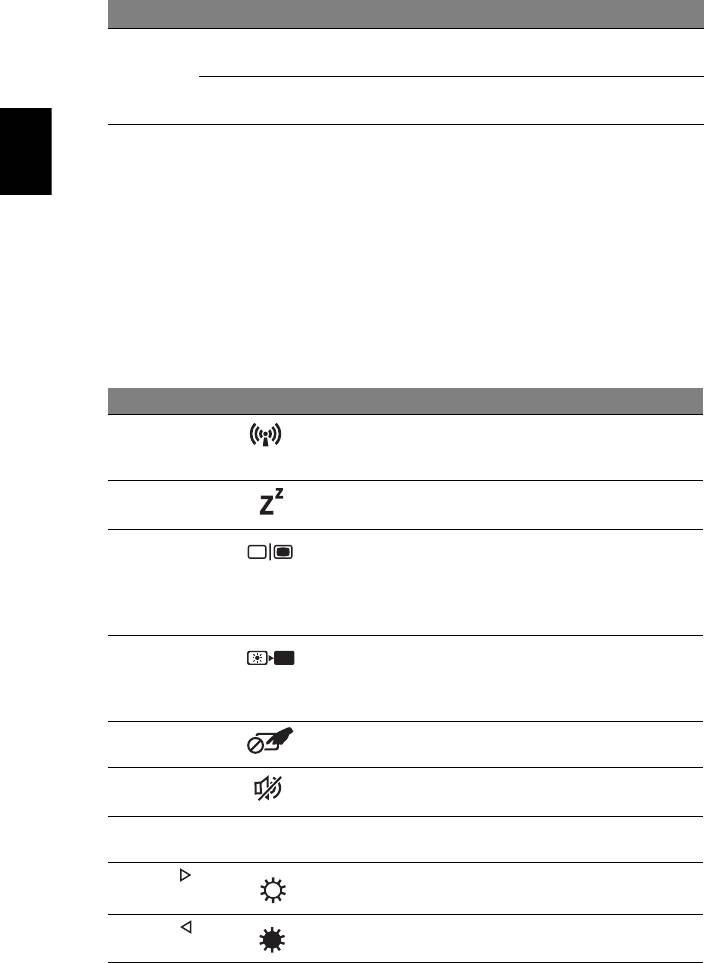
6
# Ikona Element Opis
13
Klawisz
Programowalna przez użytkownika
P
programowalny
(tylko w niektórych modelach).
Przycisk
Przełącza komputer na tryb oszczędności energii
PowerSmart
(tylko w niektórych modelach).
1. Wskaźniki panelu czołowego są widoczne nawet po zamknięciu pokrywy
Polski
komputera.
Klawisze skrótów
Komputer umożliwia używanie klawiszy skrótów lub kombinacji klawiszy w celu
uzyskania dostępu do większości kontrolowanych parametrów, takich jak jasność
ekranu czy ustawienia głośności.
Aby uaktywniać klawisze skrótów, naciśnij i przytrzymaj klawisz <Fn> przed
naciśnięciem innego klawisza w kombinacji klawisza skrótu.
Klawisz skrótu Ikona Funkcja Opis
<Fn> + <F3> Klawisz
Włącza/wyłącza funkcje komunikacji
komunikacji
komputera (Działanie może się różnić
w zależności od konfiguracji).
<Fn> + <F4> Wstrzymanie Powoduje przejście komputera do
trybu Wstrzymanie.
<Fn> + <F5> Przełączenie
Umożliwia przełączanie sygnału
wyświetlania
wyjściowego wyświetlacza na ekran
wyświetlacza lub na zewnętrzny
monitor (jeśli jest przyłączony)
lub na oba.
<Fn> + <F6> Wyłączenie
Wyłącza podświetlenie ekranu
ekranu
wyświetlacza w celu oszczędzania
energii. Naciśnij dowolny klawisz w
celu przywrócenia wyświetlania.
<Fn> + <F7> Przełączenie
Umożliwia włączanie i wyłączanie
touchpada
wewnętrznego touchpada.
<Fn> + <F8> Przełączanie
Umożliwia włączanie i wyłączanie
g
łośnika
głośników.
<Fn> + <F11> NumLk Włączanie i wyłączanie wbudowanego
bloku klawiszy numerycznych.
<Fn> + < >
Zwiększenie
Zwiększa jasność ekranu.
jasności
<Fn> + < >
Zmniejszenie
Zmniejsza jasność ekranu.
jasności

7
Klawisz skrótu Ikona Funkcja Opis
<Fn> + < >
Zwiększenie
Zwiększa głośność dźwięku.
głośności
<Fn> + < >
Zmniejszenie
Zmniejsza głośność dźwięku.
głośności
Polski
<Fn> + <Home> Odtwórz/
Odtwarzanie lub wstrzymanie
Wstrzymaj
wybranego pliku multimedialnego.
<Fn> + <Pg Up> Zatrzymaj Zatrzymanie odtwarzania wybranego
pliku multimedialnego.
<Fn> + <Pg Dn> Wstecz Powrót do wcześniejszego pliku
multimedialnego.
<Fn> + <End> Dalej Przeskoczenie do następnego pliku
multimedialnego.
Zbliżenie z przodu
1
# Ikona Element Opis
1 Wielofunkcyjny
Obsługuje następujące typy kart:
czytnik kart pamięci
Secure Digital (SD), MultiMediaCard
(MMC), Memory Stick (MS), Memory Stick
PRO (MS PRO) oraz xD-Picture Card (xD).
Uwaga: Aby wyjąć/zainstalować kartę,
wciśnij ją delikatnie. Jednorazowo można
obsługiwać tylko jedną kartę.
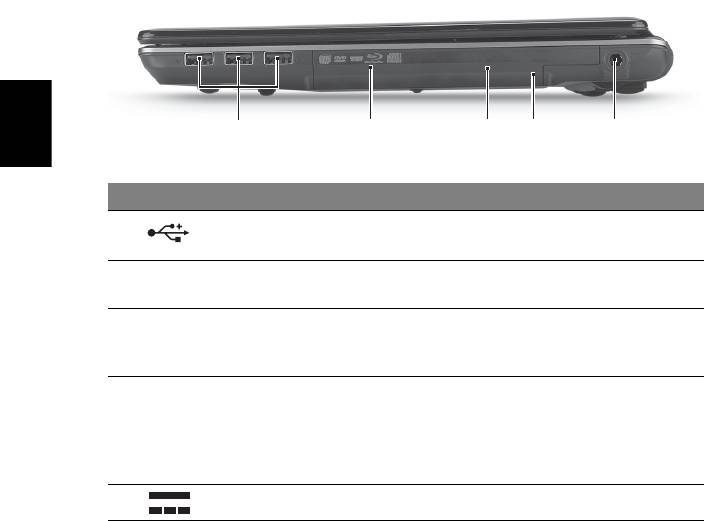
8
Widok z prawej
Polski
21345
# Ikona Element Opis
1 Port USB 2.0 Służy do przyłączania urządzeń USB 2.0
(np. myszka USB, aparat cyfrowy USB).
2Napęd optyczny Wewnętrzny napęd optyczny; obsługuje dyski
CD lub DVD.
3Wskaźnik
Świeci, kiedy napęd optyczny jest aktywny.
dostępu do dysku
optycznego
4 Otwór wysuwania
Umożliwia wysunięcie tacy napędu optycznego,
awaryjnego
kiedy komputer jest wyłączony.
Uwaga: Wsuń spinacz do otworu wysuwania
awaryjnego w celu wysunięcia tacy napędu
optycznego, kiedy komputer jest wyłączony.
5 Gniazdo zasilania Gniazdo zasilacza.
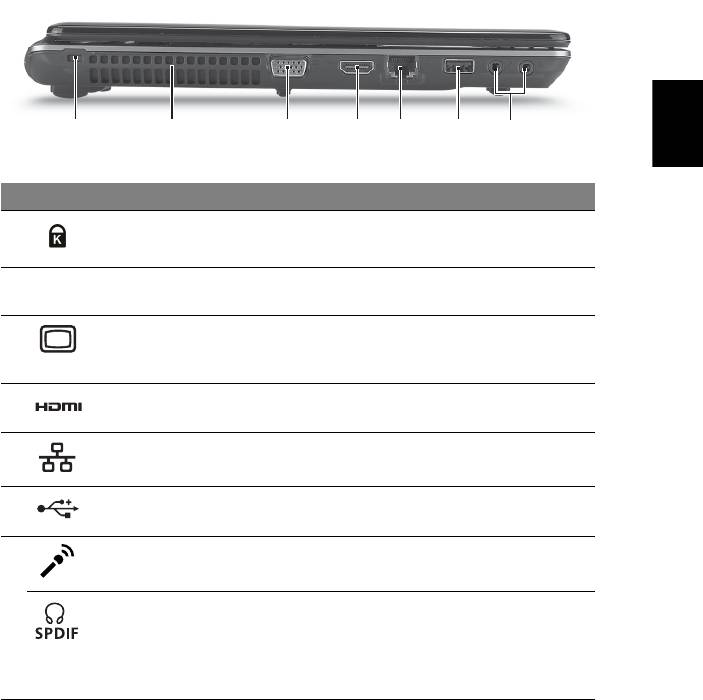
9
Widok z lewej
Polski
2134567
# Ikona Element Opis
1 Gniazdo blokady
Służy do podłączania blokady zgodnej ze
Kensington
standardem firmy Kensington.
2 Szczeliny
Umożliwiają chłodzenie komputera nawet
wentylacyjne
podczas długotrwałego użytkowania.
3Port zewnętrznego
Służy do przyłączania urządzenia
wyświetlacza
wyświetlającego (np. zewnętrzny monitor,
(VGA)
projektor LCD).
4 Port HDMI Obsługuje połączenia cyfrowego wideo o
wysokiej rozdzielczości.
5 Port Ethernet
Służy do przyłączania do sieci komputerowej
(RJ-45)
typu Ethernet 10/100/1000.
6 Port USB 2.0 Służy do przyłączania urządzeń USB 2.0
(np. myszka USB, aparat cyfrowy USB).
7 Gniazdo
Służy do przyłączania sygnału z zewnętrznych
mikrofonowe
mikrofonów.
Gniazdo
Służy do przyłączania urządzeń liniowego
słuchawkowe/
wyjścia audio (np. głośniki, słuchawki).
gł
ośnikowe/
wyjścia liniowego
z obsługą S/PDIF
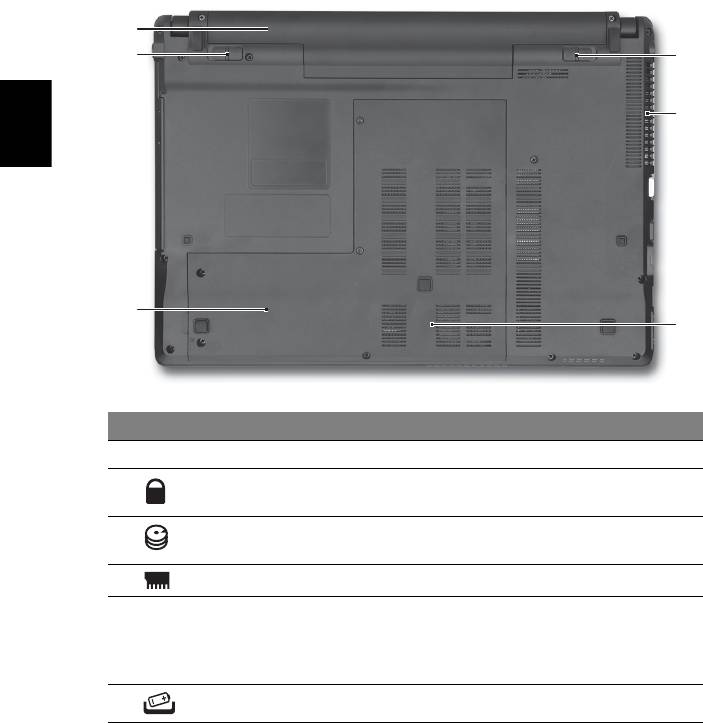
10
Widok od strony podstawy
1
2
6
5
Polski
3
4
# Ikona Element Opis
1Wnęka na baterię Przechowuje baterię komputera.
2 Zatrzask baterii Pozwala zabezpieczyć baterię w
prawidłowej pozycji.
3Wnęka na dysk twardy Mieści dysk twardy komputera
(zabezpieczona śrubami).
4 Przegroda na pamięć Mieści główną pamięć komputera.
5 Otwory wentylacyjne
Umożliwiają chłodzenie komputera nawet
oraz wentylator
podczas długotrwałego użytkowania.
Uwaga: Nie wolno zakrywać ani blokować
otworu wentylatora.
6 Blokada baterii Umożliwia zwolnienie i wyjęcie baterii.
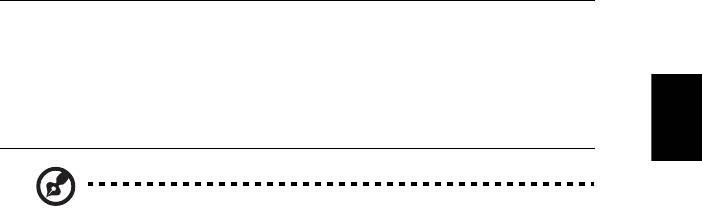
11
Warunki środowiska
• Temperatura:
• Podczas pracy: Od 5°C do 35°C
• Podczas przechowywania: Od -20°C do 65°C
• Wilgotność (bez kondensacji pary):
Polski
• Podczas pracy: Od 20% do 80%
• Podczas przechowywania: Od 20% do 80%
Uwaga: Powyższe dane techniczne zostały podane tylko w celach
informacyjnych. Dokładna konfiguracja komputera PC zależy od
zakupionego modelu.
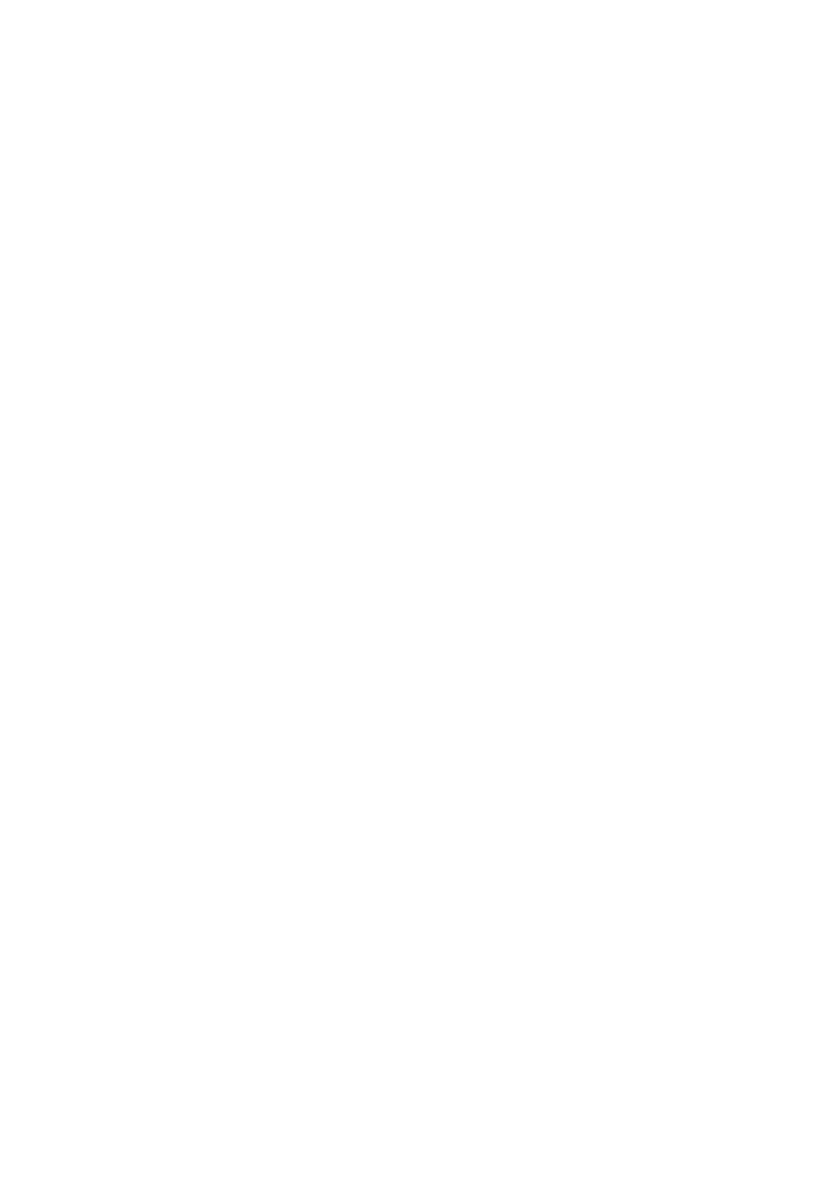
Aspire 4745/4553 sorozat
Rövid útmutató
© 2010 Minden jog fenntartva.
Aspire 4745/4553 sorozat Rövid útmutató
Eredeti kiadás: 03/2010
Aspire 4745/4553 sorozatú hordozható számítógép
Modellszám: __________________________________
Sorozatszám: _________________________________
Vásárlás időpontja: _____________________________
Vásárlás helye: ________________________________
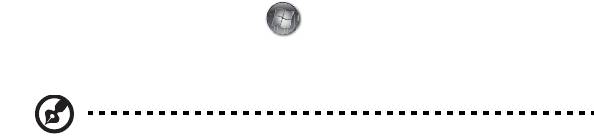
3
Az első lépések
Köszönjük, hogy mobil számítástechnikai feladatai elvégzéséhez egy Acer sorozatú
hordozható számítógépet választott!
Útmutatók
Minden segítséget szeretnénk megadni Önnek új Acer gépének használatához,
ezért a következő útmutatókat dolgoztuk ki:
Első lépésként a poszteren szereplő útmutatást követve helyezze üzembe a
számítógépet.
A Aspire sorozat elérhető Általános felhasználói útmutató a Aspire
terméksorozat összes tagjára vonatkozó hasznos tudnivalókat tartalmaz. Olyan
általános témaköröket tárgyal, mint a billentyűzet használata, a hangok stb.
Felhívjuk a figyelmét arra, hogy jellegénél fogva az Általános felhasználói
útmutató és az alábbiakban említett AcerSystem User Guide egyes esetekben
olyan funkciókra vagy szolgáltatásokra is hivatkozhat, amelyeket csak bizonyos
típusok támogatnak, de az Ön által megvásárolt típus esetében nem feltétlenül
érhetők el. Az ilyen eseteket a szövegben a „csak bizonyos modellek esetében”
vagy hasonló megjegyzés jelöli.
A Rövid útmutató ismerteti új számítógépének alapvető jellemzőit és funkciót.
A számítógép még hatékonyabb használatával kapcsolatban az AcerSystem User
Guide. Ez a kézikönyv részletes információkat tartalmaz például az előre telepített
segédprogramokról, az adat-helyreállításról, a bővítési lehetőségekről és a
hibaelhárításról. Emellett ismerteti a garanciával kapcsolatos tudnivalókat, valamint
a számítógépre vonatkozó általános szabályokat és biztonsági előírásokat.
A kézikönyv Portable Document Format (PDF) formátumú, és gyárilag telepítve van
a számítógépre. Megnyitásához kövesse az alábbi lépéseket:
1 Kattintson a következő elemekre: Start > Minden program >
AcerSystem.
2 Kattintson a következő elemre: AcerSystem User Guide.
Megjegyzés: A fájl megtekintéséhez szükség van az Adobe Reader
alkalmazásra. Ha az Adobe Reader nincs telepítve a számítógépre, akkor az
AcerSystem User Guide elemre kattintva először az Adobe Reader
telepítőprogramja jelenik meg. A telepítés elvégzéséhez kövesse a képernyőn
megjelenő utasításokat. Az Adobe Reader használatával kapcsolatban a Súgó
és támogatás menüben talál útmutatást.
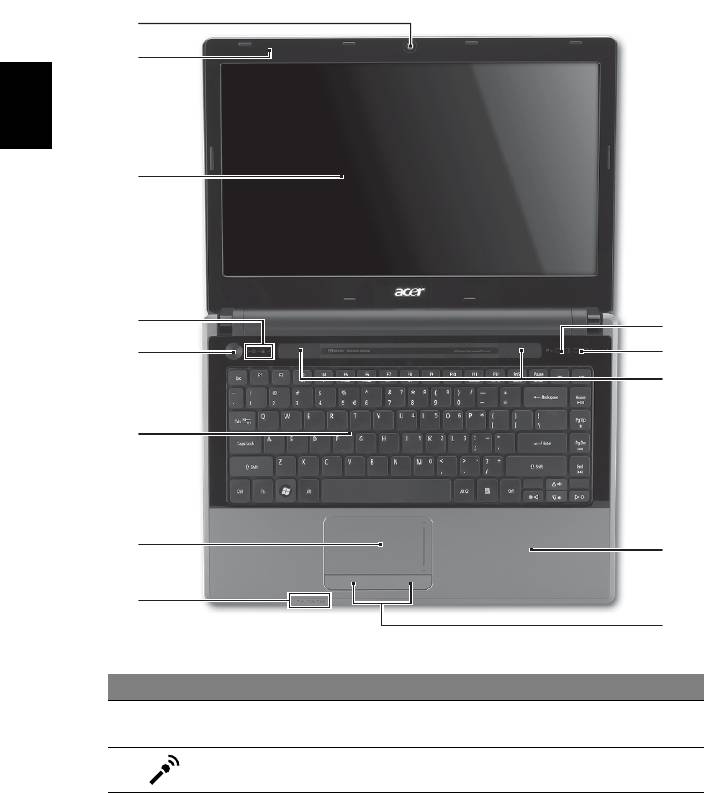
4
Ismerkedjen meg új Acer gépével!
Miután a Kezdők számára... poszter alapján üzembe helyezte a számítógépet,
ismerkedjen meg új Acer gépével!
Felülnézet
1
2
Magyar
3
4
13
5
12
11
6
7
10
8
9
# Ikon Elem Leírás
1 Acer Crystal Eye
Webkamera videokommunikációs célokra
webkamera
(csak bizonyos modellek esetében).
2Mikrofon Belső mikrofon hangfelvételek készítéséhez.
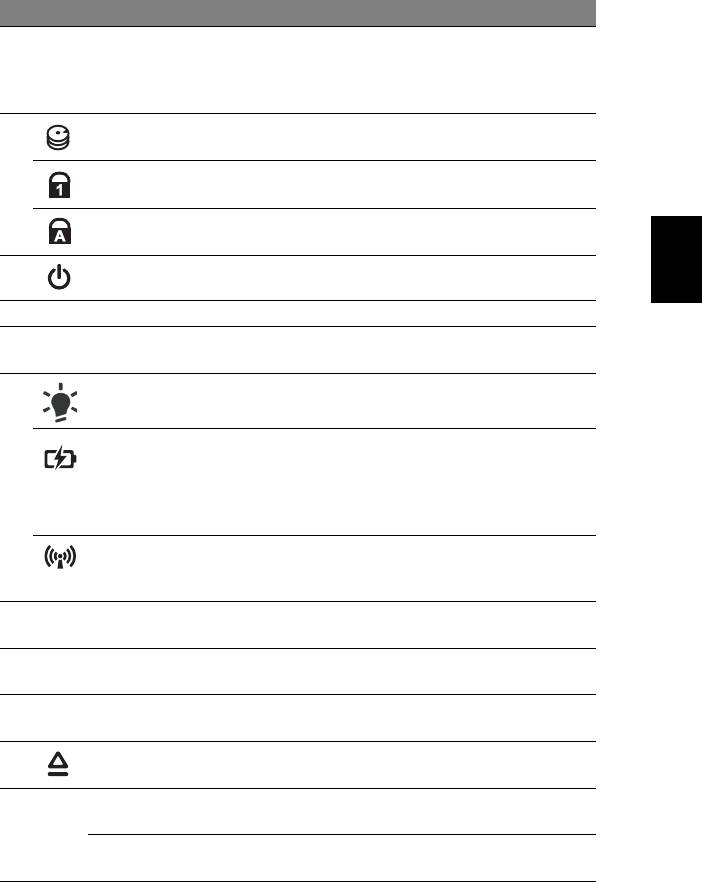
5
# Ikon Elem Leírás
3Kijelző Más néven folyadékkristályos kijelző
(Liquid-Crystal Display, LCD), a számítógép
kimenetét jeleníti meg (a konfiguráció típustól
függően változhat).
4 Merevlemez
Jelzi, ha a merevlemez használatban van.
jelzőfénye
Num Lock
Akkor világít, ha a Num Lock be van kapcsolva.
állapotjelző
Caps Lock
Akkor világít, ha a Caps Lock be van kapcsolva.
Magyar
állapotjelző
5 Bekapcsoló gomb A számítógép be- és kikapcsolására szolgál.
6 Billentyűzet Az adatbevitel eszköze.
7Érintőpad Érintésérzékeny mutatóeszköz, a számítógépek
egeréhez hasonlóan működik.
8 Üzemállapot
A számítógép üzemállapotát jelzi.
1
jelzőfénye
Akkumulátor
Az akkumulátor üzemállapotát jelzi.
1
állapotjelzője
1. Töltés: Sárgán világít, ha az akkumulátor
töltése folyamatban van.
2. Teljesen feltöltve: Hálózati tápellátás
használatakor kéken világít.
Kommunikáció
A számítógép kommunikációs moduljának
1
jelző
állapotát jelzi (A funkciója konfigurációtól
függően változhat).
9 Kattintógombok
A bal és a jobb gomb az egér bal és jobb
(bal és jobb)
gombjához hasonlóan működik.
10 Csuklótámasz Kényelmes támaszkodási felület a számítógép
használatának idejére.
11 Hangszórók A bal és a jobb oldali hangszórók sztereó
hangkimenetet biztosítanak.
12 Optikai meghajtó
Kiadatja a lemezt az optikai meghajtóból.
kiadógombja
13
Programozható
Felhasználó által programozható
P
billentyű
(csak bizonyos modellek esetében).
PowerSmart gomb Segítségével energiatakarékos módba állítható a
számítógép (csak bizonyos modellek esetében).
1. Az előlap jelzői akkor is láthatók, ha a számítógép fedele le van hajtva.
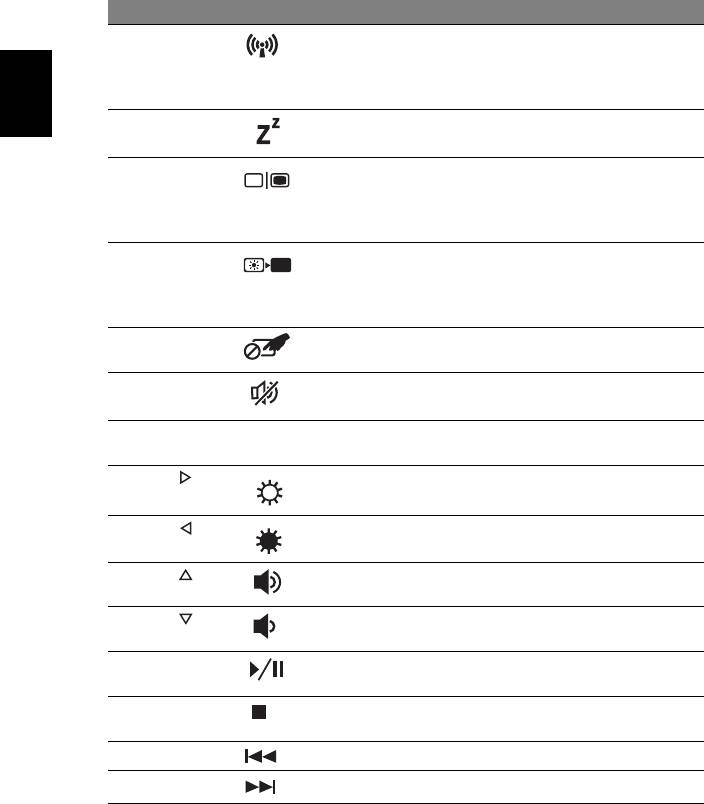
6
Gyorsbillentyűk
A számítógép a legtöbb beállítás elérését gyorsbillentyűkkel vagy
billentyűkombinációkkal teszi lehetővé; ilyen például a képernyő fényereje és a
hangerő.
Gyorsbillentyű használatához nyomja le és tartsa lenyomva az <Fn> billentyűt, a
billentyűkombináció másik billentyűjét csak ezt követően nyomja le.
Gyorsbillentyű Ikon Funkció Leírás
<Fn> + <F3> Kommunikácós
A számítógép kommunikációs
billentyű
funkcióinak be- és kikapcsolására
használható (A funkciója
konfigurációtól függően változhat).
Magyar
<Fn> + <F4> Alvás Alvó üzemmódba helyezi a
számítógépet.
<Fn> + <F5> A kijelző
Vált a következő megjelenítési módok
átkapcsolása
között: kijelző, külső monitor
(ha csatlakoztatva van), illetve
mindkettő.
<Fn> + <F6> A kijelző
Kikapcsolja a kijelző háttérvilágítását,
kikapcsolása
ezzel energiát takarítva meg.
A háttérvilágítás bármely billentyű
megnyomására visszakapcsol.
<Fn> + <F7> Az érintőpad
Be- és kikapcsolja a beépített
átkapcsolása
érintőpadot.
<Fn> + <F8> Hangszóró be-
Be- és kikapcsolja a hangszórókat.
és kikapcsolása
<Fn> + <F11> NumLk Segítségével be- és kikapcsolható a
beépített számbillentyűzet.
<Fn> + < >
Fényerő
Növeli a kijelző fényerejét.
növelése
<Fn> + < >
Fényerő
Csökkenti a kijelző fényerejét.
csökkentése
<Fn> + < >
Hangerő
Növeli a hangerőt.
növelése
<Fn> + < >
Hangerő
Csökkenti a hangerőt.
csökkentése
<Fn> + <Home> Lejátszás/szünet A kijelölt médiafájl lejátszása vagy
lejátszásának szüneteltetése.
<Fn> + <Pg Up> Leállítás A kijelölt médiafájl lejátszásának
leállítása.
<Fn> + <Pg Dn> Előző Visszalépés az előző médiafájlra.
<Fn> + <End> Tovább Ugrás a következő médiafájlra.
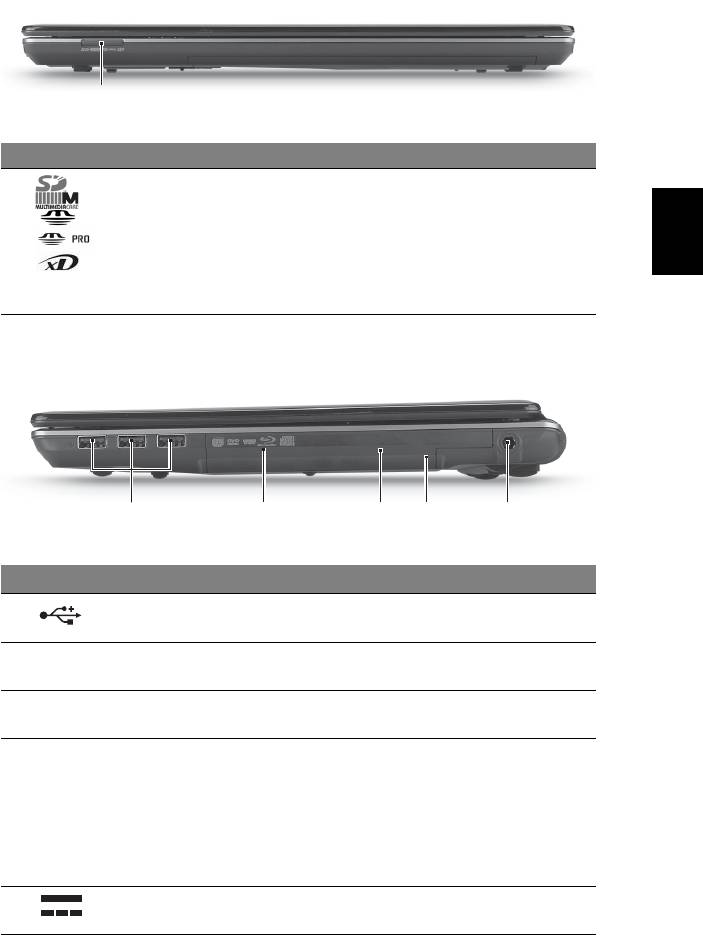
7
Elölnézet lehajtott kijelzővel
1
# Ikon Elem Leírás
1 Multifunkciós
Secure Digital (SD), MultiMediaCard (MMC),
Magyar
kártyaolvasó
Memory Stick (MS), Memory Stick PRO (MS
PRO) és xD-Picture Card (xD) kártyák
fogadására képes.
Megjegyzés: A kártyák finoman benyomva
helyezhetők be és vehetők ki. Egyszerre csak
egyféle kártya használatára van lehetőség.
Jobb oldali nézet
21345
# Ikon Elem Leírás
1 USB 2.0 port USB 2.0 eszközök (pl. USB-s egér vagy
kamera) csatlakoztatását teszi lehetővé.
2 Optikai meghajtó Belső optikai meghajtó, CD- és DVD-lemezek
kezelésére képes.
3 Az optikai lemez
Akkor világít, amikor az optikai meghajtó aktív.
elérését jelző fény
4 Vészkiadó furat Lehetővé teszi az optikai meghajtó tálcájának a
számítógép kikapcsolt állapotában történő
kinyitását.
Megjegyzés: Az optikai meghajtó
lemeztálcájának kinyitásához helyezzen egy
papírkapcsot a vészkiadó nyílásba, ha a
számítógép ki van kapcsolva.
5 Egyenáramú
A váltakozó áramú hálózati adapter
bemeneti aljzat
csatlakoztatását teszi lehetővé.
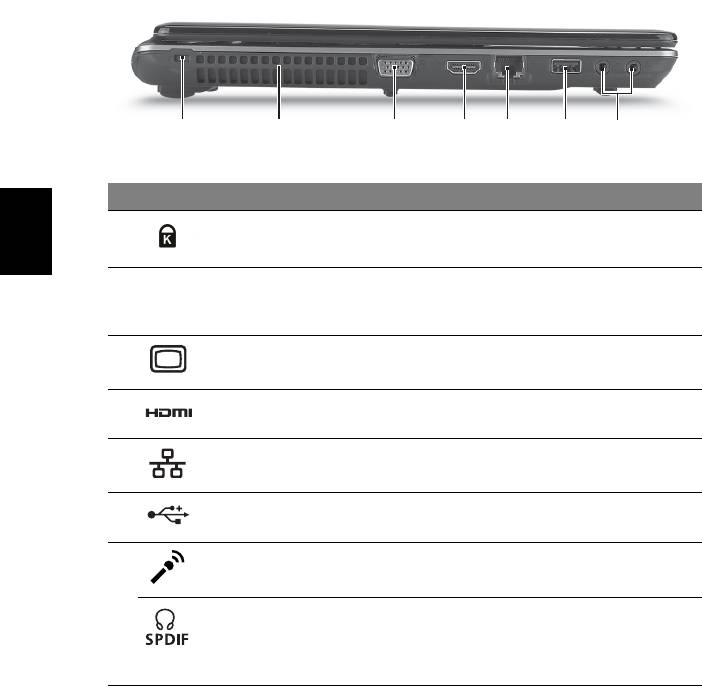
8
Bal oldali nézet
2134567
# Ikon Elem Leírás
1 Kensington
Kensington számítógépes biztonsági zár
záraljzat
alkalmazását teszi lehetővé.
Magyar
2Szellőzőnyílások Segítségükkel még hosszas használat esetén
is fenntartható a számítógép megfelelő üzemi
hőmérséklete.
3Külső kijelző
Megjelenítő eszköz (pl. külső monitor vagy
(VGA) port
LCD kivetítő) csatlakoztatását teszi lehetővé.
4 HDMI port A nagy felbontású, digitális
videokapcsolatokat támogatja.
5 Ethernet (RJ-45)
Ethernet 10/100/1000 típusú hálózattal képes
port
biztosítani a kapcsolatot.
6 USB 2.0 port USB 2.0 eszközök (pl. USB-s egér vagy
kamera) csatlakoztatását teszi lehetővé.
7 Mikrofonaljzat Külső mikrofon csatlakoztatását teszi
lehetővé.
Fejhallgató/
Hangkimeneti eszközök (pl. hangszórók,
hangszóró/vonali
fejhallgató) csatlakoztatását teszi lehetővé.
kimenet, S/PDIF-
támogatással

9
Alulnézet
1
2
6
5
Magyar
3
4
# Ikon Elem Leírás
1 Akkumulátorfoglalat A számítógép akkumulátorát fogadja be.
2 Akkumulátor retesze Az akkumulátor rögzítését biztosítja.
3 Merevlemez-foglalat A számítógép merevlemezét fogadja be
(csavaros rögzítésű).
4 Memóriarekesz A számítógép memóriáját fogadja be.
5Szellőzőnyílások és
Segítségükkel még hosszas használat
hűtőventilátor
esetén is fenntartható a számítógép
megfelelő üzemi hőmérséklete.
Megjegyzés: A ventilátor nyílását nem
szabad elfedni, illetve a levegő áramlását
egyéb módon sem szabad akadályozni.
6 Akkumulátor
Az akkumulátor eltávolítását teszi lehetővé.
kioldógombja
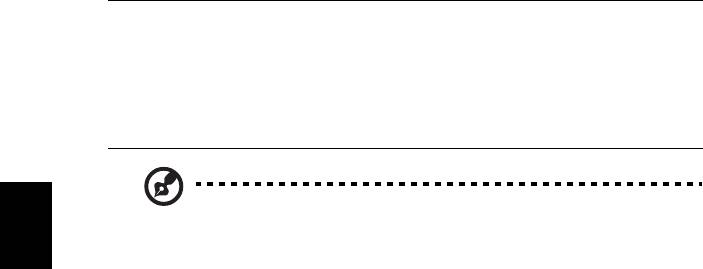
10
Környezet
•Hőmérséklet:
• Üzemeltetés: 5°C – 35°C
• Kikapcsolt állapotban: -20°C – 65°C
• Páratartalom (kicsapódás nélkül):
• Üzemeltetés: 20% – 80%
• Kikapcsolt állapotban: 20% – 80%
Megjegyzés: A fent megadott specifikációk csak tájékoztató
jellegűek. A számítógép pontos konfigurációja a megvásárolt modell
Magyar
függvénye.
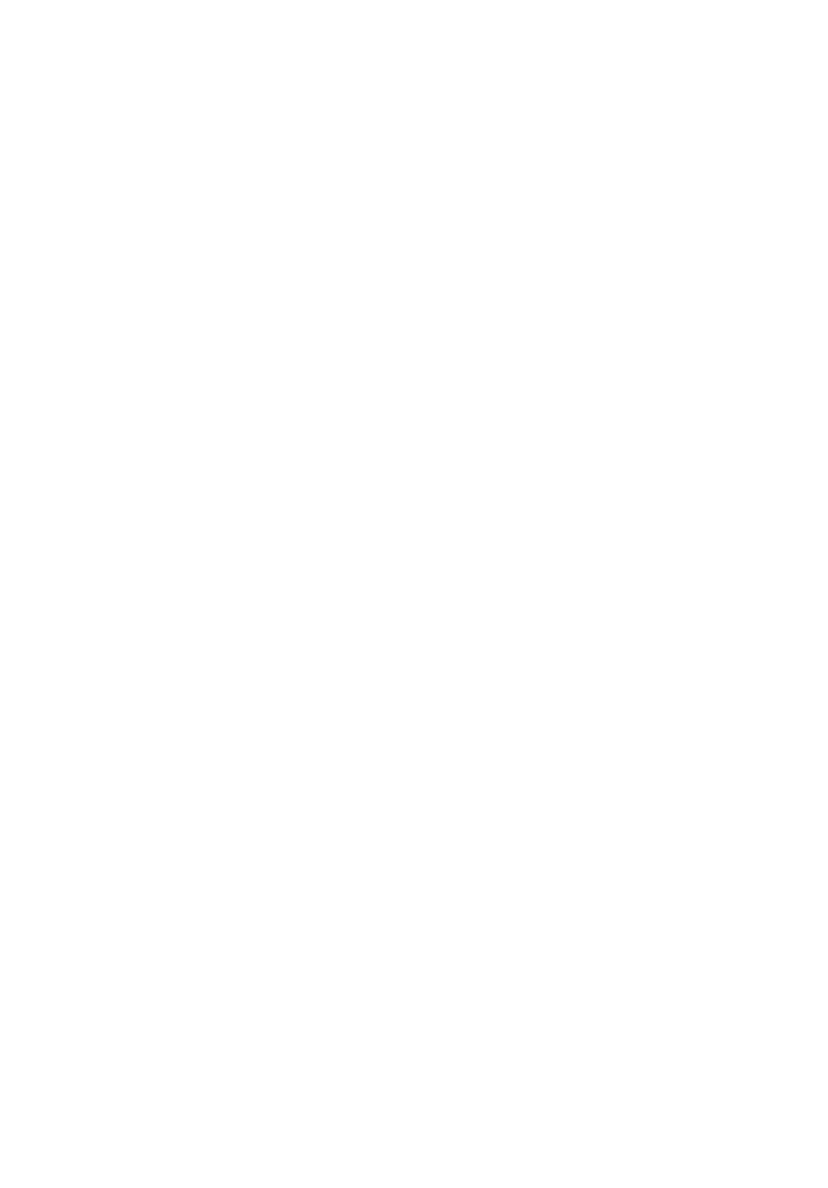
Řada Aspire 4745/4553
Stručné pokyny
© 2010 Všechna práva vyhrazena.
Stručné pokyny pro počítače řady Aspire 4745/4553
Původní vydání: 03/2010
Notebook řady Aspire 4745/4553
Číslo modelu: _________________________________
Sériové číslo: __________________________________
Datum zakoupení: ______________________________
Místo zakoupení: _______________________________




